วิธีลบไอคอนแอปพลิเคชันที่ซ้ำกันบน Android

เรียนรู้วิธีลบไอคอนแอป Android ที่ซ้ำกัน พร้อมเคล็ดลับการป้องกันข้อผิดพลาดในอนาคต

โฆษณาบนสมาร์ทโฟนอาจเป็นหนึ่งในสิ่งที่น่ารำคาญที่สุดสำหรับผู้ใช้ โดยเฉพาะสมาร์ทโฟน Xiaomi ที่ต้องดูโฆษณาใน MIUI อยู่ตลอดเวลา MIUI มีชื่อเสียงในการเป็นแพลตฟอร์มสำหรับการส่งข้อความโฆษณาผ่านการแจ้งเตือนในแอปพลิเคชันเริ่มต้นของอุปกรณ์ เช่น Mi Browser, Mi Music หรือ Mi Video...
สารบัญของบทความ
แม้ว่า Xiaomi จะไม่ใช้มาตรการในการลบโฆษณาเหล่านี้ทุกครั้งที่ผู้ใช้อัปเดตระบบปฏิบัติการใหม่ แต่ก็ยังอนุญาตให้เราปิดโฆษณาบน MIUI ด้วยการตั้งค่าในแอป คุณสามารถทำตามคำแนะนำด้านล่างบทความนี้เพื่อปิดโฆษณาบนโทรศัพท์ Xiaomi
หากคุณไม่แน่ใจว่าโทรศัพท์ของคุณใช้ MIUI ให้ไปที่แอปพลิเคชันการตั้งค่า (การตั้งค่า) และไปที่ส่วนเกี่ยวกับ (เกี่ยวกับโทรศัพท์) เพื่อตรวจสอบ
นี่คือสิ่งแรกที่ต้องทำ ซึ่งก็คือปิดการใช้งาน MSA ขั้นแรก ตรวจสอบให้แน่ใจว่าโทรศัพท์ Xiaomi ของคุณเชื่อมต่อกับอินเทอร์เน็ต คุณจะไม่สามารถเพิกถอนได้เมื่ออุปกรณ์ของคุณไม่มีการเชื่อมต่อเครือข่าย
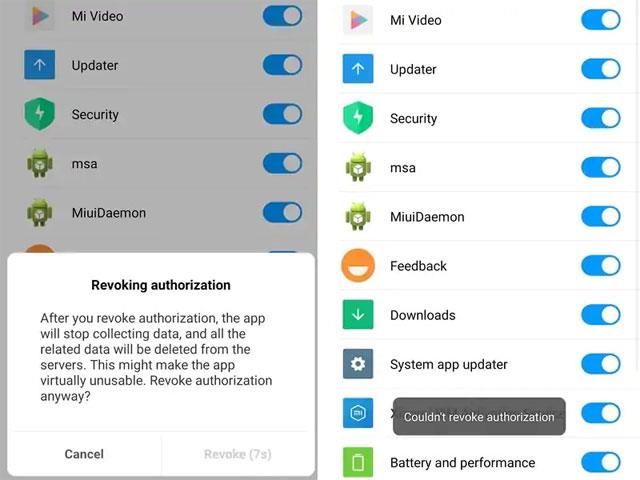
ขั้นตอนที่ 1:เข้าถึง แอปพลิเคชัน การตั้งค่า > การตั้งค่าเพิ่มเติม > เลือกการอนุญาตและการเพิกถอนและตั้งค่า MSA เป็นปิด
ขั้นตอนที่ 2:รอการนับถอยหลัง 10 วินาทีก่อนจึงจะสามารถคลิกเพิกถอนได้ เมื่อคุณคลิก คุณจะเห็นข้อความ " ไม่สามารถเพิกถอนการอนุญาต " ข้อความนี้จะปรากฏขึ้นอย่างน้อย 3 ถึง 5 ครั้งก่อนที่จะถูกเพิกถอน ทำต่อไปจนกว่าคุณจะประสบความสำเร็จ
ขั้นตอนที่ 3:หลังจากเสร็จสิ้นส่วนเพิกถอนแล้ว ให้ไปที่การตั้งค่า > เลือกการตั้งค่าเพิ่มเติม > เลือกความเป็นส่วนตัว > บริการโฆษณา คำแนะนำโฆษณาในแบบของคุณและตั้งค่าเป็นปิด
หนึ่งในแอปพลิเคชั่นเริ่มต้นที่ผู้ใช้มักใช้และมีโฆษณาด้วยคือ Mi File Manager
ขั้นตอนที่ 1:เปิด Mi File Manager จากนั้นคลิกที่ไอคอน 3 ขีดที่อยู่มุมซ้ายบน เลือกเกี่ยวกับ
ขั้นตอนที่ 2:สลับคำแนะนำเป็นปิดหาก Xiaomi ของคุณมีโฟลเดอร์แอปใด ๆ ให้แตะที่ชื่อโฟลเดอร์และปิดใช้งานแอปที่ได้รับการโปรโมต ขั้นตอนนี้จะช่วยลบแอปโฆษณาที่แสดงในแอปโฟลเดอร์ MIUI ต่างๆ
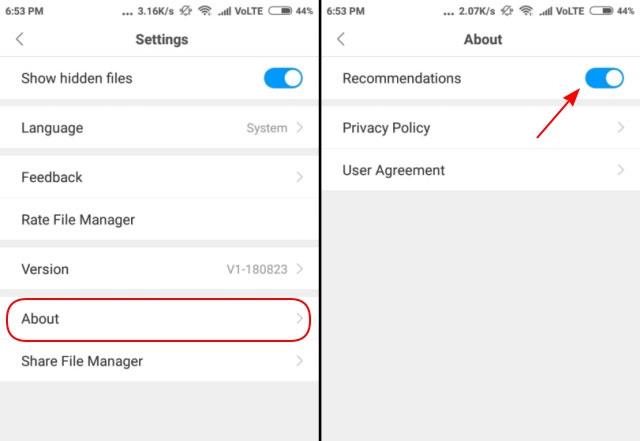
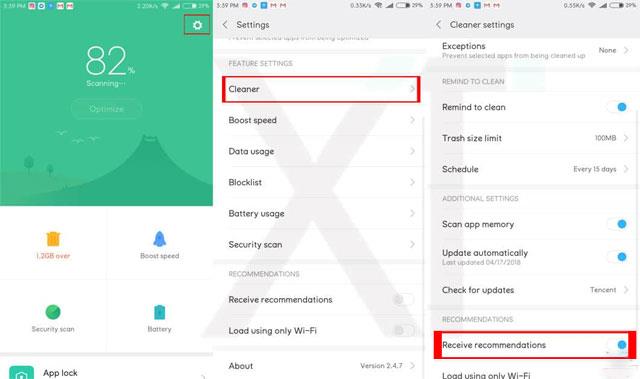
MIUI Cleaner ยังเป็นแอปพลิเคชันที่มักมีโฆษณา หากต้องการปิดโฆษณาใน MIUI Cleaner ให้ทำตามขั้นตอนด้านล่าง
ขั้นตอนที่ 1:เปิด MIUI Cleaner คลิกที่ไอคอนแปรงที่มุมขวาบน จากนั้นคลิกที่ไอคอนการตั้งค่าเกียร์ในตำแหน่งเดียวกัน
ขั้นตอนที่ 2:สุดท้าย เปลี่ยนรับคำแนะนำเป็นปิด
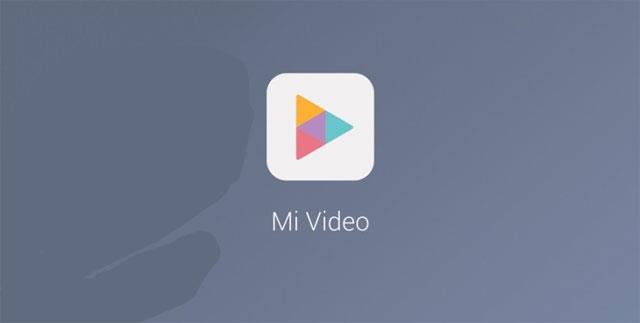
หากต้องการบล็อกโฆษณาในแอป Mi Video ให้คลิกที่บัญชีที่มุมขวาล่าง จากนั้นเลือกการตั้งค่า
ตั้งค่าเป็นปิดใน ส่วน คำแนะนำออนไลน์เพื่อไม่ให้รับเนื้อหาส่งเสริมการขายอีกต่อไป เปลี่ยนเป็นปิดใน ส่วน การแจ้งเตือนแบบพุชเพื่อไม่ให้รับการแจ้งเตือนที่น่ารำคาญอีกต่อไป
สำหรับทั้งสามแอปพลิเคชัน เช่น Mi Browser, Mi Security และ Mi Music คุณสามารถปิดการใช้งานโฆษณาได้อย่างง่ายดายโดยใช้ส่วนการตั้งค่าในระบบ
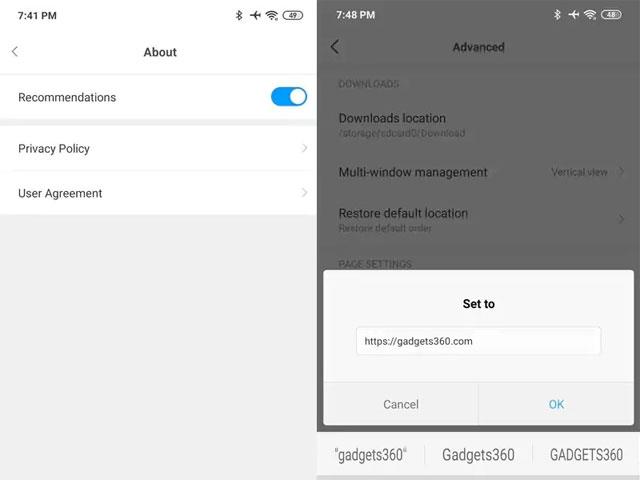
นอกจากนี้ หากคุณต้องการบล็อกโฆษณาบน Mi Browser อย่างสมบูรณ์ คุณต้องทำอีกขั้นตอนหนึ่ง: ไปที่การตั้งค่า > การตั้งค่าแอประบบ > เบราว์เซอร์ > ขั้นสูง > ตั้งค่าหน้าเริ่มต้น จากนั้นให้เปลี่ยนเป็นเว็บไซต์ที่ต้องการ เช่น Quantrimang.com การตั้งค่านี้จะปิดใช้หน้าแรกเริ่มต้นซึ่งมีเนื้อหาโฆษณาจำนวนมาก
ไปที่การตั้งค่า > การแจ้งเตือน > การแจ้งเตือนของแอป ถัดไปเลื่อนลงไปที่แต่ละแอปที่ใช้ในการส่งการแจ้งเตือนเหล่านี้และปิดการใช้งาน โปรดทราบว่าการดำเนินการนี้จะบล็อกการแจ้งเตือนทั้งหมดจากแอป ไม่ใช่แค่การแจ้งเตือนสแปม
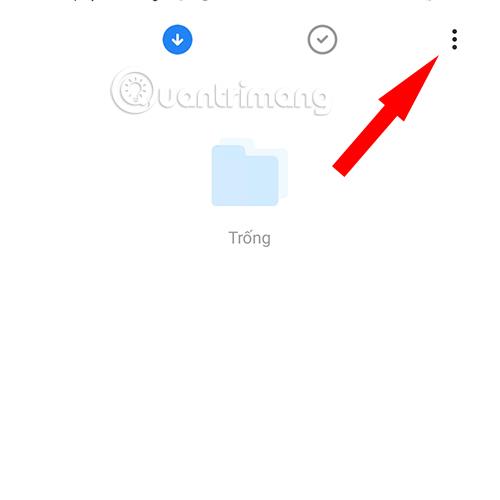
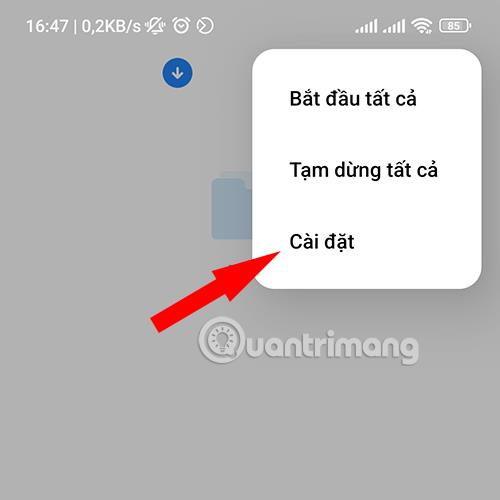
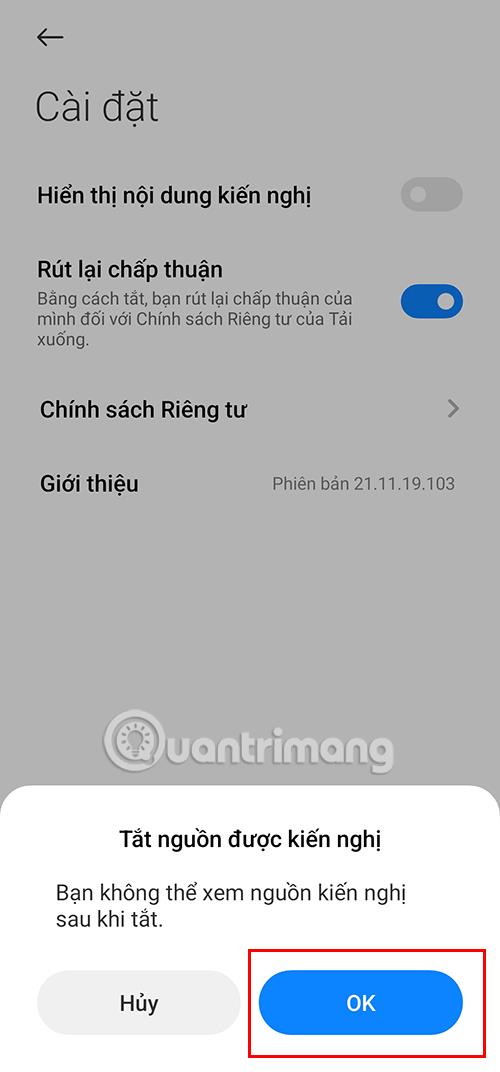
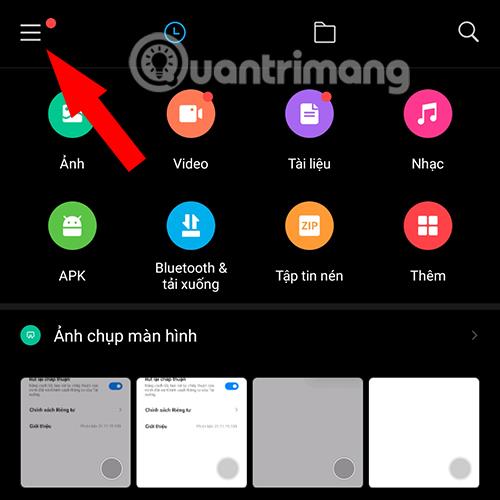
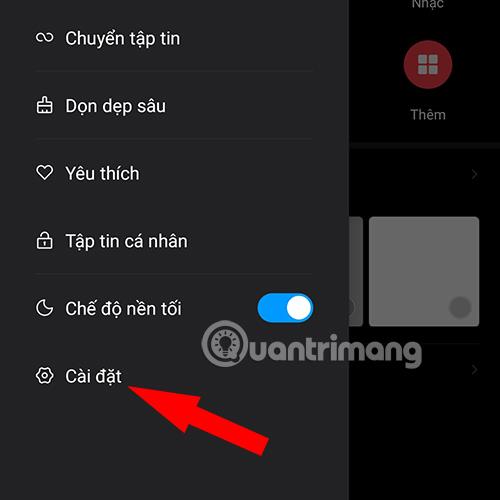
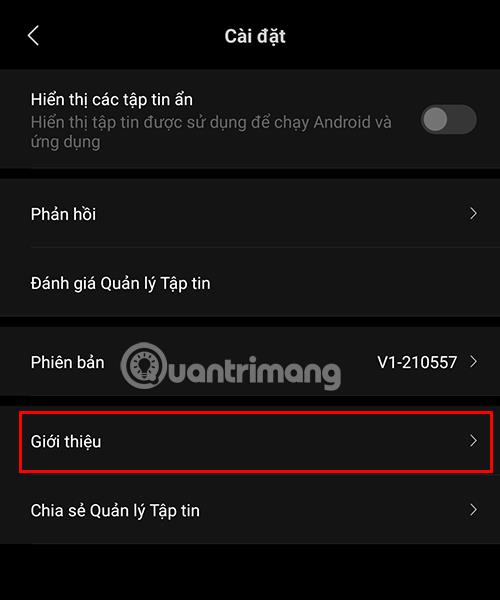
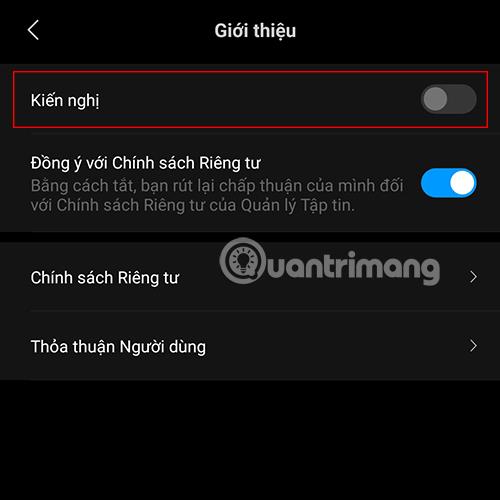

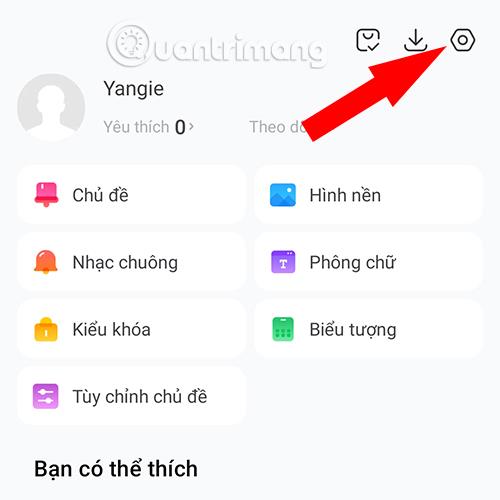
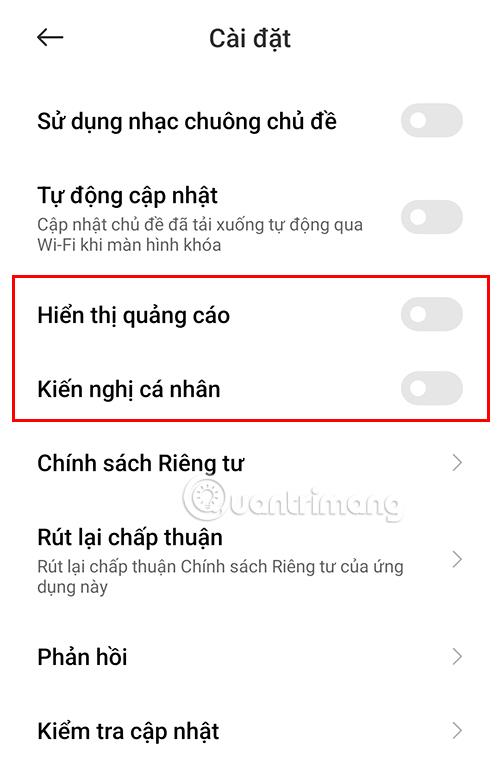
นอกจากวิธีการบล็อกโฆษณาในซอฟต์แวร์ระบบข้างต้นแล้ว คุณยังสามารถดาวน์โหลดซอฟต์แวร์ AdLock สำหรับโทรศัพท์เพื่อย่อขนาดโฆษณาที่ปรากฏบนอุปกรณ์ของคุณได้อีกด้วย
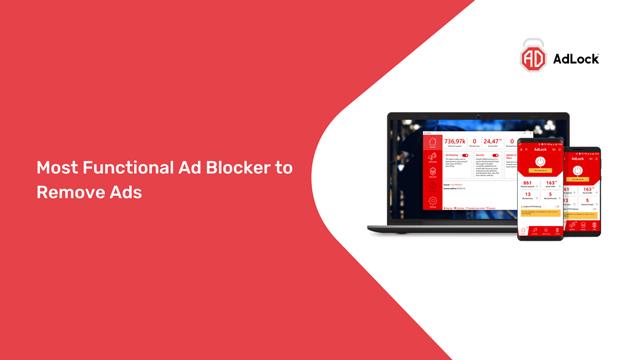
AdLock เป็นแอปพลิเคชั่นที่ช่วยบล็อกโฆษณาบนอุปกรณ์หลายประเภท ด้วยรายการตัวกรองที่ครอบคลุม (รวมถึงสคริปต์ต่อต้านโฆษณาเฉพาะแบรนด์) อินเทอร์เฟซที่ใช้งานง่าย และการปรับแต่งที่ง่ายดาย AdLock กลายเป็นซอฟต์แวร์บล็อกโฆษณาชั้นนำในปัจจุบัน ด้วย AdLock คุณจะไม่ต้องกังวลกับการอัปเดตระบบหรือการเปลี่ยนแปลงเทคโนโลยีการโฆษณา แอปพลิเคชันจะสนับสนุนคุณอย่างดีที่สุดเสมอ โดยเฉพาะอย่างยิ่ง คุณไม่จำเป็นต้องรูทโทรศัพท์หรือวิธีการที่ซับซ้อนอื่นใดเพื่อใช้ AdLock
คุณเพียงแค่ต้องไปที่ลิงค์ที่นี่ดาวน์โหลดและเพลิดเพลินกับโทรศัพท์ Xiaomi ของคุณแบบไม่มีโฆษณา
ด้วยคำแนะนำข้างต้น คุณสามารถบล็อกโฆษณาในแอปพลิเคชันเริ่มต้นบนระบบปฏิบัติการ MIUI ได้ นอกเหนือจากการใช้คุณสมบัติการบล็อกโฆษณาที่มีในแอปพลิเคชัน Android คุณสามารถใช้แอปพลิเคชันบล็อกโฆษณาได้ในบทความ วิธีบล็อกโฆษณาบน Android โดย ไม่ต้องรูทอุปกรณ์
เรียนรู้วิธีลบไอคอนแอป Android ที่ซ้ำกัน พร้อมเคล็ดลับการป้องกันข้อผิดพลาดในอนาคต
หลายคนมักชาร์จแบตเตอรี่นานเกินไป แอปเหล่านี้ช่วยในการจัดการการชาร์จแบตเตอรี่เพื่อหลีกเลี่ยงปัญหาที่เกิดขึ้น
เรียนรู้วิธีแทนที่บริการ Google Play บน Android ด้วย MicroG สำหรับการเข้าถึงแอปโดยไม่พึ่งพา Google.
เรียนรู้วิธีปิดหรือรีสตาร์ทโทรศัพท์ Samsung Galaxy S22, S21 และ S20 ของคุณด้วยวิธีง่ายๆ และเคล็ดลับสำคัญในการใช้งาน.
เมื่อให้สิทธิ์การเข้าถึงอินเทอร์เน็ตของ Samsung เราจะใช้เว็บไซต์ที่มีฟังก์ชันครบครัน เช่น การถ่ายภาพ ไมโครโฟน... เพื่อให้บริการงานของเรา
พวกเราส่วนใหญ่รู้วิธีคัดลอกและวางข้อความบนคอมพิวเตอร์ แต่เมื่อพูดถึงโทรศัพท์ Android สิ่งต่างๆ จะซับซ้อนเนื่องจากไม่มีทางลัดหรือเมนูคลิกขวา
เกมแพดจำนวนมากสามารถเปลี่ยนสมาร์ทโฟนของคุณให้เป็นอุปกรณ์พกพาได้ แต่มีเกม Android เพียงไม่กี่เกมเท่านั้นที่รองรับการควบคุมทางกายภาพ
แอปพลิเคชัน Metropolis 3D City เป็นแอปพลิเคชันวอลเปเปอร์สด โดยใช้ภาพเมือง 3 มิติที่ตั้งเป็นวอลเปเปอร์อุปกรณ์ Android ซึ่งสามารถเคลื่อนไหวได้ตามการกระทำของคุณ
Google Pixel 4a เป็นหนึ่งในสมาร์ทโฟนระดับกลางที่ร้อนแรงที่สุดที่ผู้ที่ชื่นชอบเทคโนโลยีเกือบทุกคนทั่วโลกต่างรอคอยอย่างใจจดใจจ่อ
ด้วยโทรศัพท์ Xiaomi คุณจะเลือกบัญชีผู้ติดต่อเพื่อส่งข้อความฉุกเฉิน บทความด้านล่างนี้จะแนะนำให้คุณเปิดการโทรฉุกเฉินบนโทรศัพท์ Xiaomi








